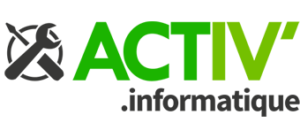Foire Aux Questions
Cette section FAQ vous propose des conseils simples et pratiques pour la réparation d’ordinateur et la résolution des soucis courants. Explorez ces astuces, elles pourraient vous aider à régler le problème que vous rencontrez.
Mon ordinateur portable ne s’allume pas, que puis-je faire ?
Lorsque votre ordinateur portable ne démarre pas, cela peut être dû à plusieurs causes, allant d’un problème d’alimentation à un souci matériel. Voici quelques étapes pour tenter de résoudre le problème avant d’envisager une réparation d’ordinateur portable :
- Vérifiez l’alimentation : Assurez-vous que le chargeur est bien connecté à l’ordinateur et à une prise fonctionnelle. Essayez également de brancher l’ordinateur portable sur une autre prise pour vérifier si le problème vient de l’alimentation.
- Testez la batterie : Si votre ordinateur dispose d’une batterie amovible, essayez de la retirer, puis branchez l’ordinateur directement au secteur pour voir s’il démarre sans batterie.
- Réinitialisez l’énergie : Dans certains cas, un « reset » matériel peut aider. Retirez la batterie et le chargeur, puis appuyez sur le bouton d’alimentation pendant 15 à 20 secondes pour décharger l’électricité statique. Ensuite, remettez la batterie et essayez de redémarrer l’appareil.
- Écran noir : Si l’ordinateur semble s’allumer (voyants, bruit de ventilation), mais l’écran reste noir, essayez de connecter un écran externe pour voir si c’est un problème d’affichage.
- Problèmes matériels : Si aucune de ces étapes ne fonctionne, il est possible que le problème soit lié à un composant interne défectueux (disque dur, RAM, carte mère). Dans ce cas, il est conseillé de contacter un spécialiste pour une réparation d’ordinateur portable.
Si le problème persiste, il est préférable de faire appel à un professionnel en réparation d’ordinateurs portables pour un diagnostic plus poussé et une solution adaptée.
Mon ordinateur est lent, comment puis-je améliorer sa vitesse ?
Lorsque votre ordinateur devient lent, cela peut être agaçant, mais plusieurs solutions peuvent vous aider à améliorer ses performances. Tout d’abord, commencez par supprimer les fichiers inutiles et désinstaller les programmes que vous n’utilisez plus, afin de libérer de l’espace sur votre disque dur. Ensuite, vérifiez les programmes qui se lancent au démarrage et désactivez ceux dont vous n’avez pas besoin immédiatement, car ils peuvent consommer beaucoup de ressources.
Il est également important de mettre à jour votre système d’exploitation et vos pilotes pour profiter des dernières optimisations et corrections de bugs. Vous pouvez aussi envisager de faire un nettoyage des fichiers temporaires et du cache, qui s’accumulent au fil du temps et peuvent ralentir l’ordinateur.
En plus de ces étapes, remplacer votre disque dur par un SSD est une solution très efficace pour accélérer considérablement votre ordinateur. Un SSD (Solid State Drive) offre des vitesses de lecture et d’écriture bien supérieures à celles d’un disque dur classique, ce qui permet des démarrages plus rapides et une meilleure réactivité générale du système.
Si votre ordinateur dispose de peu de mémoire RAM, en ajouter peut aussi améliorer sa réactivité. Si toutes ces étapes ne suffisent pas, il est possible qu’un problème matériel ou un virus en soit la cause. Dans ce cas, il est recommandé de consulter un professionnel en réparation d’ordinateurs pour un diagnostic approfondi et des solutions adaptées.
Que faire si mon ordinateur est infecté par un virus ou un logiciel malveillant ?
Découvrir que votre ordinateur est infecté par un virus ou un logiciel malveillant peut être très inquiétant. Pour limiter les dégâts, voici les étapes à suivre immédiatement :
- Déconnectez-vous d’Internet : Cela empêchera la propagation de l’infection et protégera vos données.
- Exécutez un scan antivirus complet : Utilisez votre logiciel antivirus pour détecter et éliminer les menaces. Assurez-vous que votre antivirus et votre système d’exploitation sont à jour pour bénéficier des dernières protections.
- Mettez à jour vos logiciels : Assurez-vous que tous vos logiciels, y compris votre antivirus, sont à jour pour renforcer votre défense contre les menaces.
Si vous avez des données critiques qui pourraient être affectées ou si vous rencontrez des difficultés avec la suppression des malwares, notre service de dépannage informatique est là pour vous aider. Nous pouvons intervenir à domicile pour résoudre les problèmes complexes et sécuriser vos fichiers. Vous trouverez aussi un article concernant la sécurité informatique sur notre blog.
Pour plus d’informations sur la protection de votre ordinateur contre les virus et les logiciels malveillants, consultez notre article sur la sécurité informatique.
Mon ordinateur affiche un écran bleu, que puis-je faire ?
L’apparition d’un écran bleu (ou BSOD), peut sembler inquiétant, mais il existe des solutions simples à essayer. Tout d’abord, redémarrez votre ordinateur et voyez si l’écran bleu revient. Si le problème persiste, notez bien le message d’erreur qui apparaît, car il peut vous donner des indices sur la cause du problème.
Vous pouvez ensuite rechercher des solutions en ligne en utilisant le message d’erreur comme point de départ. Il est possible que la cause soit liée à un pilote, un logiciel ou un matériel défectueux. Si vous ne parvenez pas à résoudre le problème ou si l’écran bleu apparaît régulièrement, il est recommandé de faire appel à un professionnel en réparation d’ordinateurs. Un spécialiste pourra diagnostiquer la source du problème et vous proposer des solutions adaptées.
Que faire si mon ordinateur fixe ou portable surchauffe ?
La surchauffe de votre ordinateur, qu’il soit fixe ou portable, peut entraîner des problèmes de performance et de matériel. Voici quelques étapes à suivre pour gérer ce problème :
- Vérifiez la ventilation : Assurez-vous que les ventilateurs de votre ordinateur fonctionnent correctement et que les grilles de ventilation ne sont pas obstruées par de la poussière ou des débris. Nettoyez-les régulièrement pour garantir une bonne circulation de l’air.
- Utilisez votre ordinateur sur une surface plane : Évitez de placer votre ordinateur sur des surfaces molles comme un lit ou un canapé, car cela peut bloquer les évents de ventilation.
- Contrôlez la température : Surveillez la température de votre ordinateur à l’aide d’un logiciel de gestion des températures pour vous assurer qu’elle reste dans des limites sûres.
- Faites contrôler la pâte thermique : Pour les ordinateurs PC ou MAC, une pâte thermique correctement appliquée entre le processeur et le dissipateur thermique est essentielle pour une bonne dissipation de la chaleur. Nous recommandons de vérifier et de remplacer la pâte thermique tous les deux ans pour améliorer la durée de vie de votre ordinateur.
Si vous constatez que votre ordinateur continue de surchauffer malgré ces précautions, ou si vous avez besoin d’une aide professionnelle, notre service de dépannage informatique est disponible pour résoudre les problèmes de surchauffe et optimiser la performance de votre appareil.
Comment résoudre un problème de connexion Internet ?
Si vous rencontrez des problèmes de connexion Internet, quelques étapes simples peuvent souvent vous aider à les résoudre. Tout d’abord, vérifiez que votre Box Internet (FreeBox, LiveBox, SFR Box, BBox) est bien allumé et que tous les câbles sont correctement branchés. Essayez ensuite de redémarrer votre routeur et votre modem pour réinitialiser la connexion.
Assurez-vous également que les paramètres de connexion sur votre appareil sont corrects, en vérifiant que vous utilisez le bon nom de réseau (SSID) et le bon mot de passe. Si, malgré ces vérifications, le problème persiste, il est conseillé de contacter votre fournisseur d’accès Internet. Ils pourront vous guider avec des étapes de dépannage supplémentaires ou envoyer un technicien si nécessaire.
Si vous avez besoin d’une aide plus personnalisée, envisagez de faire appel à un service de dépannage informatique à domicile. Un professionnel pourra diagnostiquer le problème directement sur place et vous aider à rétablir une connexion Internet stable.
Comment récupérer des fichiers supprimés par erreur sur mon ordinateur ?
La suppression accidentelle de fichiers peut être stressante, mais il existe plusieurs solutions pour récupérer des fichiers supprimés si vous agissez rapidement. Commencez par vérifier la corbeille de votre ordinateur pour voir si les fichiers supprimés y sont toujours. Si c’est le cas, vous pouvez les restaurer en les faisant glisser hors de la corbeille.
Si la corbeille a été vidée ou si les fichiers ne s’y trouvent pas, vous pouvez utiliser un logiciel de récupération de données qui scanne votre disque dur pour retrouver et restaurer les fichiers effacés. Il est essentiel de limiter l’utilisation de votre ordinateur après la suppression des fichiers, car cela augmente les chances de récupération.
Si vous avez des difficultés à récupérer vos fichiers ou si les données sont particulièrement importantes, vous pouvez faire appel à un professionnel de la récupération de données pour une assistance spécialisée. En cas de besoin urgent, un service de dépannage informatique à domicile peut intervenir rapidement pour vous aider à récupérer vos fichiers et sécuriser vos données.
Que faire si l’écran de mon ordinateur portable est cassé ?
La casse d’un écran d’ordinateur portable peut être un problème important, mais il est possible de réagir efficacement pour minimiser les dégâts et trouver une solution. Voici les étapes à suivre :
- Évaluez les dégâts : Examinez l’écran pour déterminer l’étendue des dommages. Vérifiez s’il s’agit simplement d’une fissure ou si l’écran est complètement inutilisable. Si l’écran affiche encore des images malgré les fissures, vous pourriez encore être en mesure de sauvegarder vos données.
- Sauvegardez vos données : Si l’écran est partiellement fonctionnel, connectez votre ordinateur portable à un écran externe via un câble HDMI ou VGA pour accéder à vos fichiers et sauvegarder vos données importantes.
- Éteignez l’ordinateur : Pour éviter tout dommage supplémentaire, éteignez immédiatement votre ordinateur portable et débranchez-le de toute source d’alimentation.
- Contactez un professionnel : La réparation ou le remplacement d’un écran d’ordinateur portable nécessite souvent l’intervention d’un professionnel. Notre service de dépannage informatique peut diagnostiquer le problème et remplacer l’écran de votre ordinateur portable de manière rapide et efficace.
- Consultez votre assurance : Afin de déterminer si la casse de l’écran est couverte et quelles sont les options de réparation ou de remplacement disponibles. Pensez également à vérifier votre responsabilité civile, qui peut vous couvrir en cas de casse accidentelle de votre ordinateur par un tiers (hors famille).
Si vous avez besoin d’une assistance immédiate ou d’un diagnostic approfondi, n’hésitez pas à nous contacter. Nous sommes là pour vous aider à résoudre ce problème et à remettre votre ordinateur en état de marche.
Que faire si du liquide est renversé sur mon ordinateur portable ?
Renverser du liquide sur un ordinateur portable peut causer des dégâts importants, mais il est crucial de réagir rapidement pour limiter les dommages. Voici les étapes à suivre :
- Éteignez immédiatement l’ordinateur : Débranchez l’ordinateur portable de toute source d’alimentation et éteignez-le pour éviter des courts-circuits.
- Déconnectez tous les périphériques : Retirez tous les accessoires et câbles connectés à l’ordinateur, y compris les clés USB, les souris et les disques durs externes.
- Retournez l’ordinateur : Inclinez doucement l’ordinateur pour que le liquide puisse s’écouler. Essayez de ne pas secouer l’appareil, car cela pourrait propager le liquide à d’autres composants internes.
- Séchez l’excès de liquide : Utilisez un chiffon sec et absorbant pour enlever autant de liquide que possible à l’extérieur de l’ordinateur.
- Laissez sécher l’ordinateur : Placez l’ordinateur dans un endroit sec et bien ventilé. Il est recommandé de le laisser sécher pendant au moins 24 à 48 heures avant de tenter de le rallumer.
- Consultez un professionnel : Les dégâts causés par les liquides peuvent entraîner des problèmes d’oxydation, qui nécessitent souvent une intervention spécialisée. Notre service de dépannage informatique offre un service de traitement de l’oxydation pour nettoyer et réparer les composants endommagés par le liquide.
- Vérifiez la garantie et l’assurance : Consultez votre garantie et votre assurance pour savoir si les dégâts causés par le liquide sont couverts et quelles sont les options de réparation ou de remplacement disponibles.
Si vous avez besoin d’une assistance immédiate ou d’une évaluation professionnelle, contactez notre service de réparation d’ordinateur. Nous pouvons diagnostiquer les dégâts et vous aider à réparer votre ordinateur portable.
Que faire si mon ordinateur me demande une clé BitLocker ?
Lorsque votre ordinateur vous demande une clé BitLocker, cela signifie que la fonction de chiffrement de disque de Windows a été activée et que l’accès au système est protégé. Voici les étapes à suivre pour résoudre ce problème :
- Recherchez la clé BitLocker : Elle est généralement fournie lors de l’activation du chiffrement. Elle peut être enregistrée dans votre compte Microsoft, stockée sur une clé USB, ou imprimée et sauvegardée dans un endroit sûr. Connectez-vous à votre compte Microsoft en ligne pour vérifier si la clé est disponible.
- Vérifiez les sauvegardes : Si vous avez enregistré la clé BitLocker dans un fichier texte ou sur un autre support de stockage, consultez ces sources pour retrouver la clé nécessaire.
- Consultez les documents fournis avec votre ordinateur : Parfois, la clé BitLocker peut être incluse dans la documentation ou les instructions fournies avec votre ordinateur, surtout si la fonction a été préconfigurée par le fabricant.
- Contactez votre administrateur système : Si l’ordinateur est géré par une organisation (entreprise, école, etc.), demandez à votre administrateur système ou au support informatique de l’organisation pour obtenir la clé BitLocker.
- Utilisez l’option de récupération de clé : Si vous avez configuré une opération de récupération lors de l’activation de BitLocker, vous pouvez utiliser cette méthode pour réinitialiser ou récupérer l’accès à votre système.
- Faites appel à un professionnel : Si vous ne parvenez pas à retrouver la clé BitLocker et avez besoin d’aide pour accéder à vos données, notre service de dépannage informatique peut vous offrir une assistance spécialisée pour résoudre ce problème.
La clé BitLocker est cruciale pour accéder à vos fichiers protégés, donc si vous avez des difficultés à la retrouver ou si vous avez des questions supplémentaires, n’hésitez pas à nous contacter pour obtenir une aide rapide et efficace.
Si le problème persiste, n’hésitez pas à nous contacter du lundi au samedi de 8h00 à 20h00.